Bu sadece sizin hayal gücünüz değil - eski iPhone'unuz aslında yavaşlıyor. Apple bugün, kötüleşen pil kapasitelerini korumak için eski iPhone'ları yavaşlattığını itiraf etti.
İOS 10.2.1 ile başlayan Apple, ani kapanmaları önlemek için iPhone 6, iPhone 6s ve iPhone SE'yi yavaşlatmaya başladı. Bu cihazlardan birine sahipseniz ve telefonunuzun daha yavaş olduğunu fark ettiyseniz, aşağıdaki ipuçlarını izleyin.
1. Biraz yer boşaltın
Kapasitede veya yakınında bir iPhone yavaş çalışma eğilimindedir. Artık kullanmadığınız uygulamaları kaldırarak ve artık gerek duymadığınız fotoğrafları ve videoları silerek (veya bulutta saklamak istediklerinizi hareket ettirerek) yükünü hafifletebilirsiniz. iOS 11, bazı depolama alanlarını yeniden kazanmanıza yardımcı olacak birkaç yeni araç sunar.
Ayarlar > Genel > Depolama ve iCloud Kullanımı'na gidin ve Depolama bölümünün altındaki Depolamayı Yönet'i seçin. Burada, ne kadar alan kullandığınızı ve ne kadar boş alan kaldığını gösteren renkli bir grafik göreceksiniz. Grafiğin altında, kullanılmayan Uygulamaları Boşaltma, iCloud Fotoğraf Fotoğraf Kitaplığı'nı etkinleştirme, Eski Konuşmaları Otomatik Silme (bir yıldan eski metinler ve ekler) ve Büyük Ekleri Gözden Geçirme özelliği dahil olmak üzere, depolama alanından nasıl tasarruf edeceğiniz konusunda birkaç öneri alacaksınız.
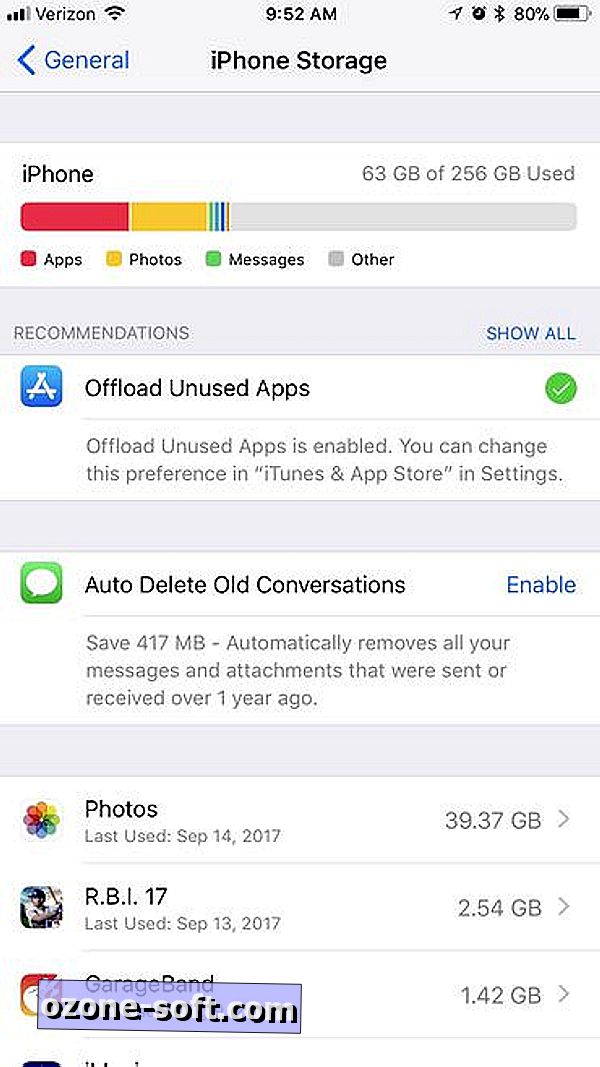

2. HEIF'i Kucaklayın
iOS 11, daha küçük dosya boyutlarıyla sonuçlanan fotoğraf ve videolar için dosya formatları sunar. Fotoğraflar HEIF formatını, videolar ise HEVC formatını kullanır. Çoğu iPhone kullanıcısı gibiyseniz, fotoğraflar ve videolar en büyük depolama alanıdır. Yeni HEIF ve HEVC formatlarını kullanmak için Ayarlar > Kamera > Formatlar'a gidin ve Yüksek Verimlilik'i seçin.
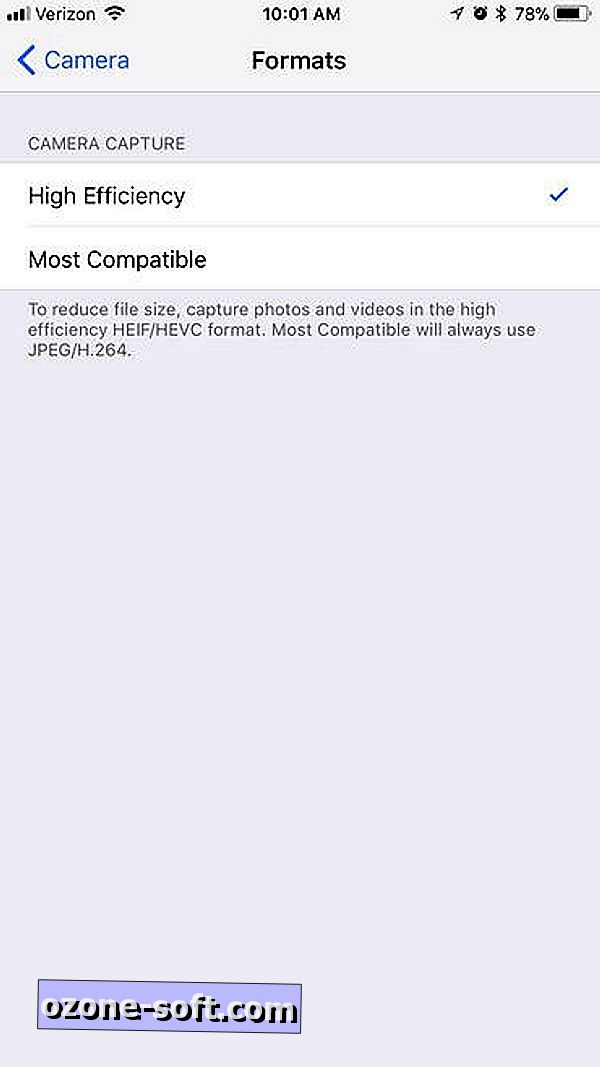
Not: Eski iPhone'larda ve iPad'lerde yeni Format ayarları seçeneğini göremezsiniz. Yalnızca en az A10 Fusion yongası olan cihazlar - iPhone 7, iPhone 7 Plus, 10, 5 inç iPad Pro, ikinci nesil 12, 9 inç iPad Pro ve üstü - HEIF biçiminde fotoğraf çekebilir ve HEVC biçiminde video çekebilir .
3. Uygulamalarınızı güncelleyin
Eski uygulamalar, güncelleme yapmadan yeni iOS 11'de sorunsuz veya hızlı şekilde çalışmayabilir. İPhone'unuzu iOS 11'e güncelledikten sonra bekleyen uygulama güncellemelerinin olup olmadığını kontrol edin. App Store uygulamasını açın, Güncellemeler üzerine dokunun ve uygulamalarınızı güncellemek için Tümünü Güncelle öğesine dokunun.
4. Otomatik güncelleme yok
Önceki sürümlerde olduğu gibi, iOS 11 hayatınızı kolaylaştırmak için arka planda işlemleri gerçekleştirir. Uygulamalar, arka planda kendilerini günceller; örneğin, App Store simgenizdeki rozet uyarısında sürekli artan bir sayıya bakmak zorunda kalmanızı önler.
Ancak arka planda uygulamaların güncellenmesi, cihazınızın işlemcisini meşgul eden bir işlemdir (bataryadan bahsetmeden). App Store uygulaması aracılığıyla bu özelliği devre dışı bırakabilir ve uygulamalarınızı manuel olarak güncelleyebilirsiniz.
Bunu yapmak için, Ayarlar > iTunes ve App Store'a gidin ve Otomatik İndirmeler bölümünde Güncellemeleri kapatmak için seçim düğmesine dokunun. (Buradaki diğer üç seçenek - Müzik, Uygulamalar ve Kitaplar ve Sesli Kitaplar - indirmeleri iOS cihazlarınız arasında paylaşmak içindir. Etkinleştirildiğinde, iTunes Mağazası, App Mağazası veya iBooks Mağazası'nda yaptığınız tüm yeni satın alımlar cihazlarınız arasında otomatik olarak senkronize edilir. .)
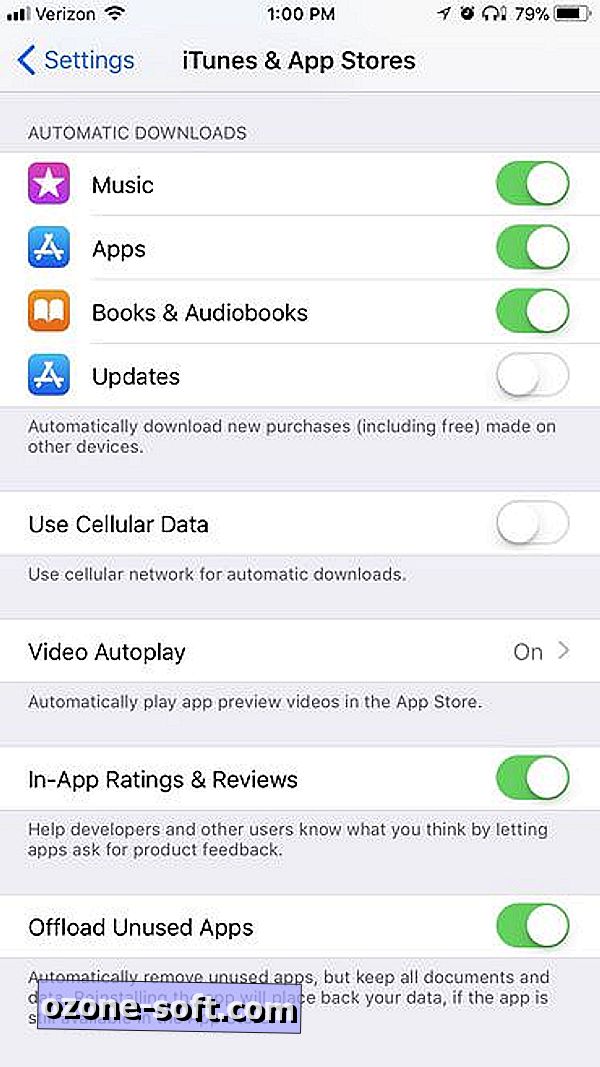
5. Arka plan uygulaması yenilemesi yok
Ne zaman meşgul olursanız olun, güncellemeye ek olarak, uygulamalar da içeriğini arka planda yeniler. Örneğin, Facebook veya Twitter yayınınız, uygulamayı açtığınızda manuel olarak güncelleme yapmadan güncellenir. Faydalı, elbette, ancak CPU çevrimlerini işgal ediyor. Kapatmak için, Ayarlar > Genel > Arkaplan Uygulaması Yenileme bölümüne gidin ve geçiş düğmesine dokunun. Veya alakart bir yaklaşımı benimseyebilir ve Background List Refresh'i yukarıda açık bırakarak etkinleştirebilir ve aşağıdaki listeden bireysel uygulamalar için devre dışı bırakabilirsiniz.
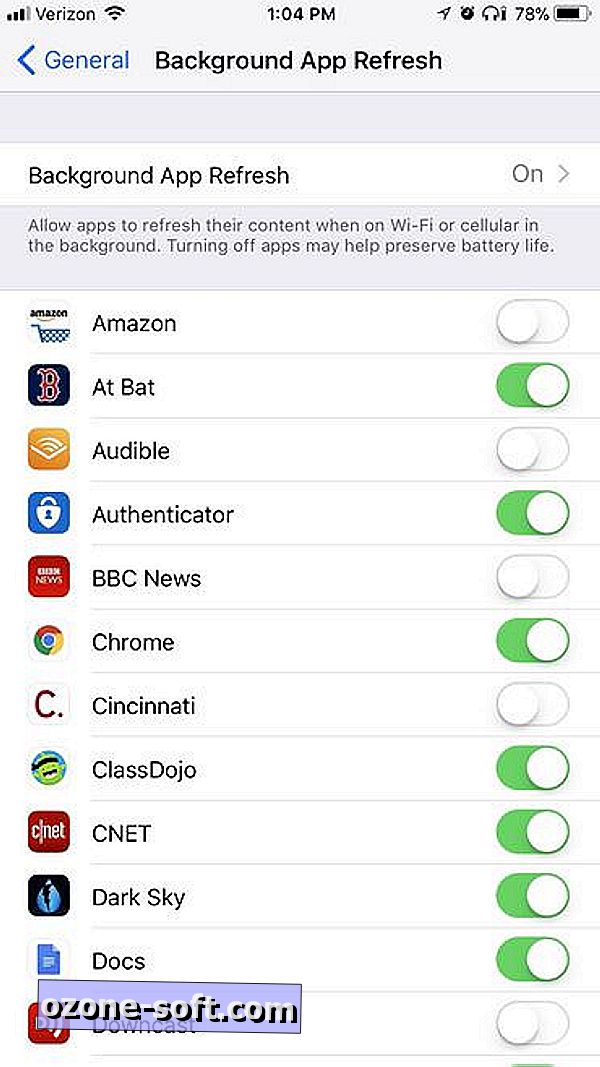
6. Şeffaflığı ve hareket efektlerini azaltın
Apple, telefonunuzu eğerken veya uygulamaları açıp kapatırken iOS'a derinlik hissi vermek için çeşitli efektler kullanır. Bu hareket efektleri genellikle deneyiminizi geliştirir, ancak dalgalı animasyonlarla sonuçlanırsa olmaz. Devre dışı bırakmak için, Ayarlar > Genel > Erişilebilirlik > Hareketi Azalt bölümüne gidin ve Hareketi Azalt özelliğini açmak için seçim düğmesine dokunun. Ayrıca Otomatik Oynat Mesaj Efektlerini devre dışı bırakabilirsiniz, ancak bu biraz eğlenceyi mesajlaşmaya götürür.
Ardından, Erişilebilirlik ekranına geri dönün, Kontrastı Artırma başlıklı Hareketi Azalt seçeneğinin yukarısındaki çizgiye dokunun ve Saydamlığı Azalt özelliğini açmak için geçiş düğmesine dokunun. Bu ayar şeffaflığı ve bulanıklaştırma efektlerini azaltır, görünüşte okunaklılığı arttırır, ancak cihazınızın işlemcisinin işlemesi için daha az grafik görevi olması nedeniyle performansı da hızlandırabilir.
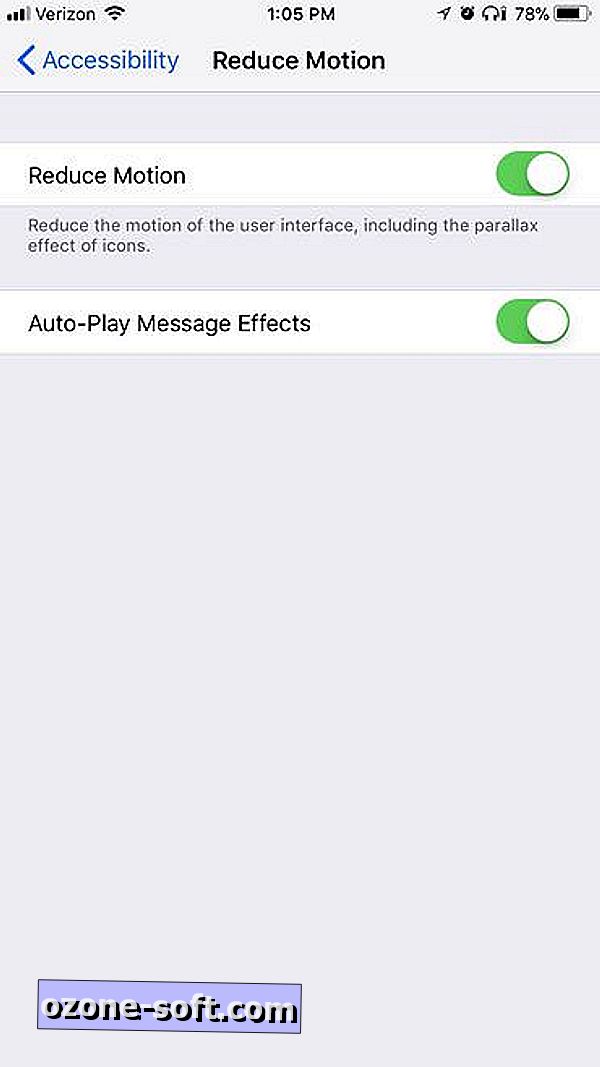
7. Konum servislerini geri arama
Konum servisleri, pil ömrünü performanstan daha fazla tüketir, ancak iOS cihazınızın pili iOS 11 ile daha hızlı bir şekilde boşaldığında, konumunuzu istemek için cihazınızın GPS özelliğini kullanarak uygulama sayısını azaltma zamanı gelmiştir. iOS 11, uygulamaların konumunuza nasıl ve ne zaman eriştiği konusunda size daha fazla kontrol sağlar. Bir geliştirici artık konum hizmetlerinin izleme seçenekleri için yalnızca Her Zaman veya Asla teklif veremez. Artık, geliştiricinin beğenip beğenmeyeceğini Uygulamayı Kullanırken Süre Seçme seçeneğine sahip olacaksınız. Konum servislerini kullanan tüm uygulamalarınızın ayarlarını yapmak için Ayarlar > Gizlilik > Konum Servisleri seçeneğine gidin.
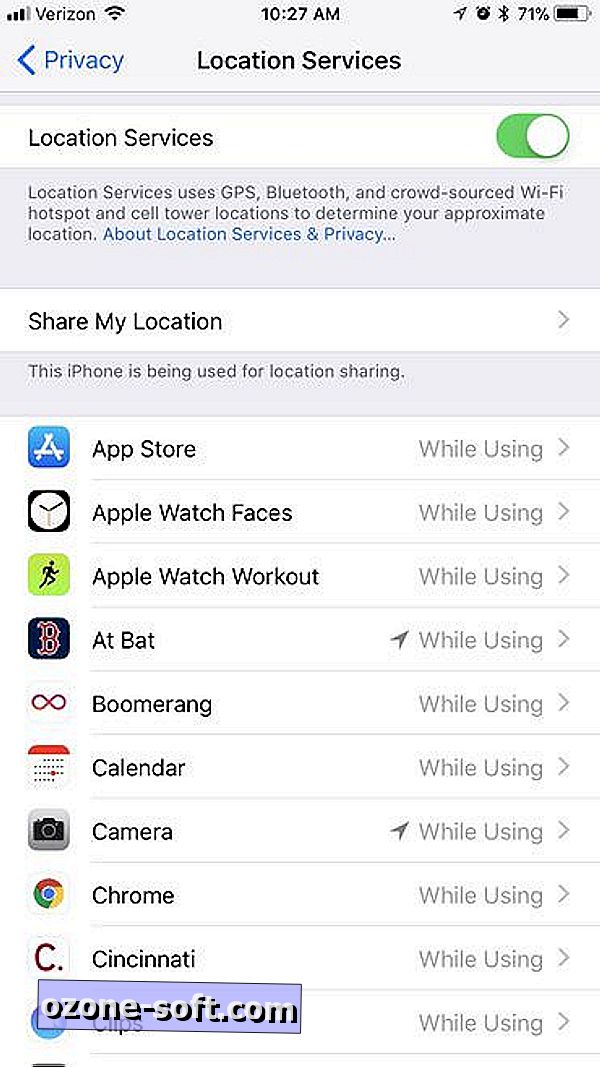
8. Şüphede kaldığınızda, yeniden başlatın
Diğerleri başarısız olduğunda, cihazınızı her zaman yeniden başlatmayı deneyebilirsiniz. İPhone'unuz bir defada günler veya haftalar boyunca sürekli açıksa, bir mola verin ve yeniden açın. Bazen basit bir yeniden başlatma adımına biraz mola verir.
Güncelleme, Eylül 20: Yeni resim ve video dosyası formatları için donanım desteği hakkında bilgi eklendi.
Apple'ın etkinliğinden daha fazlası
- iPhone X: Ev düğmesi yok, OLED ekran, kablosuz şarj
- Apple TV 4K: Yeni 179 $ Apple flama HDR ekler, daha iyi oyun
- Apple etkinliğinin tam kapsamı



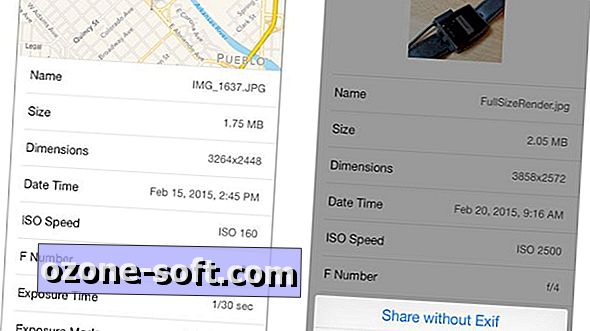








Yorumunuzu Bırakın